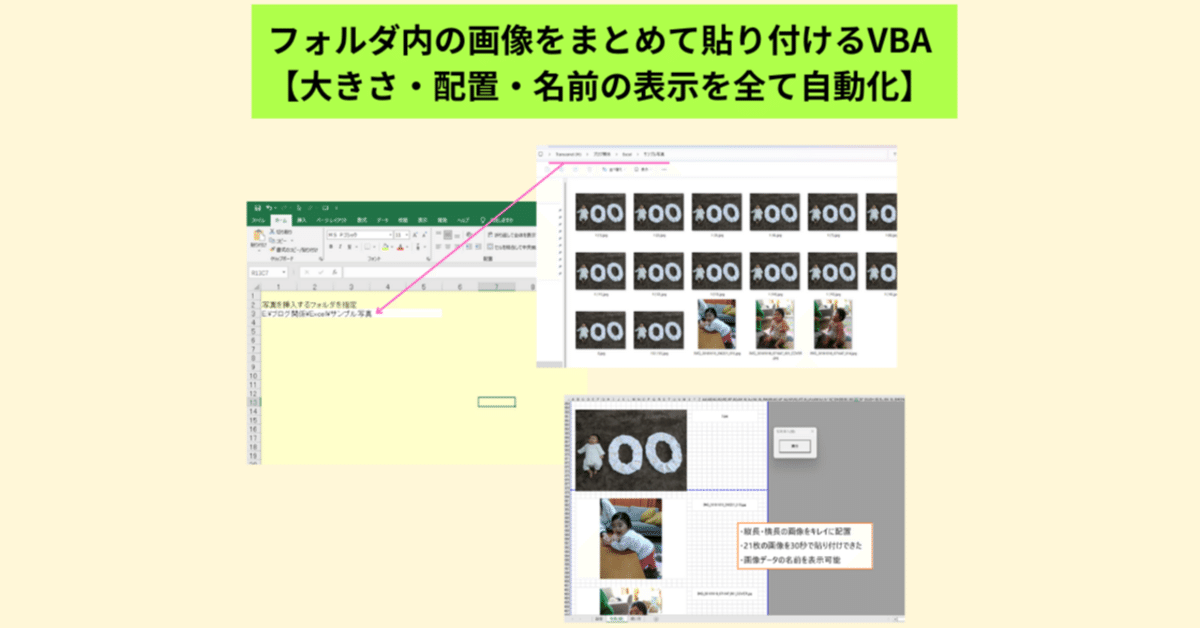
フォルダ内の画像をまとめて貼り付けるVBA【大きさ・配置・名前の表示を全て自動化】
エクセルを使った画像編集作業の効率をアップさせたい!
こんな悩みをエクセルVBAを使って解決します。
今回開発したのは、
フォルダ内の画像データをまとめて貼り付ける
というVBAです。
VBAの処理内容としてはこんな感じ
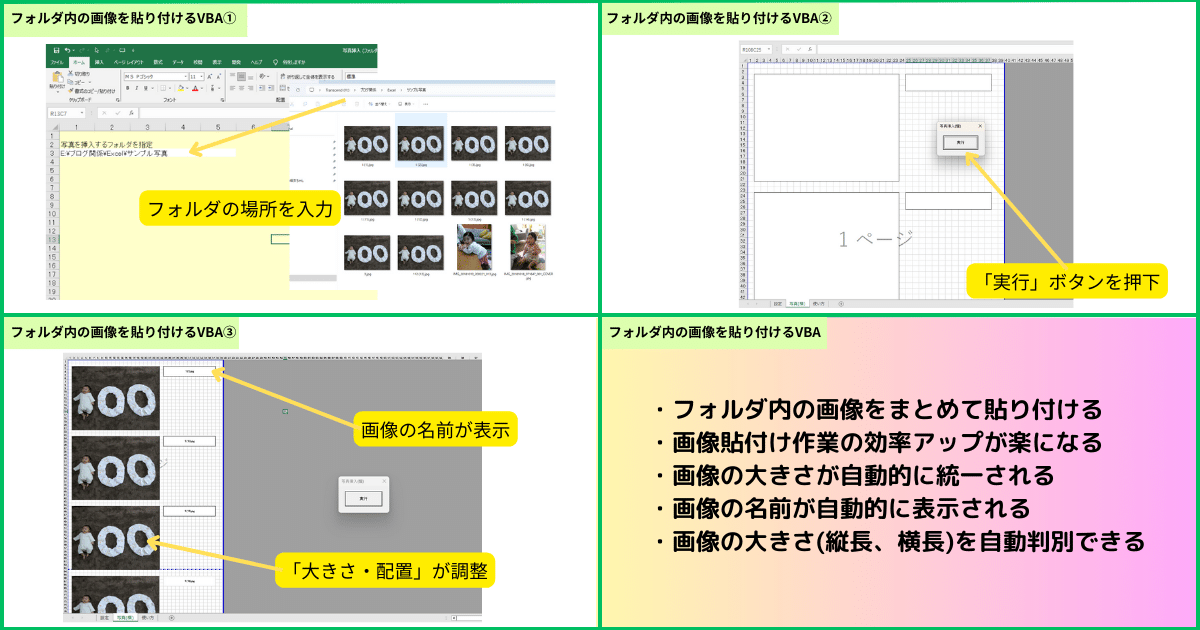
画像の大きさ、配置の編集は一切必要ありません。
「実行」ボタンをクリックするだけでフォルダ内全ての画像を自動編集して貼り付けてくれます。
フォルダ内の画像をまとめて貼り付けるVBAの使い方
1.画像が保存されているフォルダの場所を指定
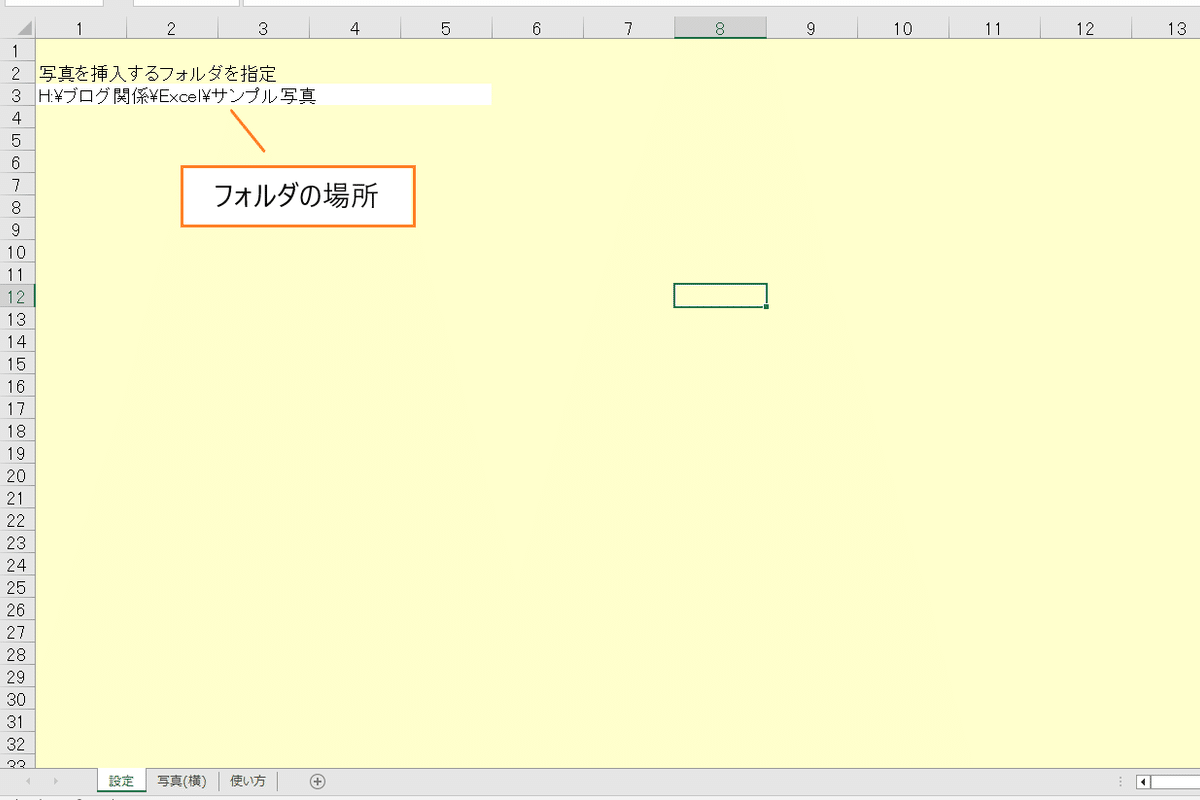
2.「実行」ボタンを押下
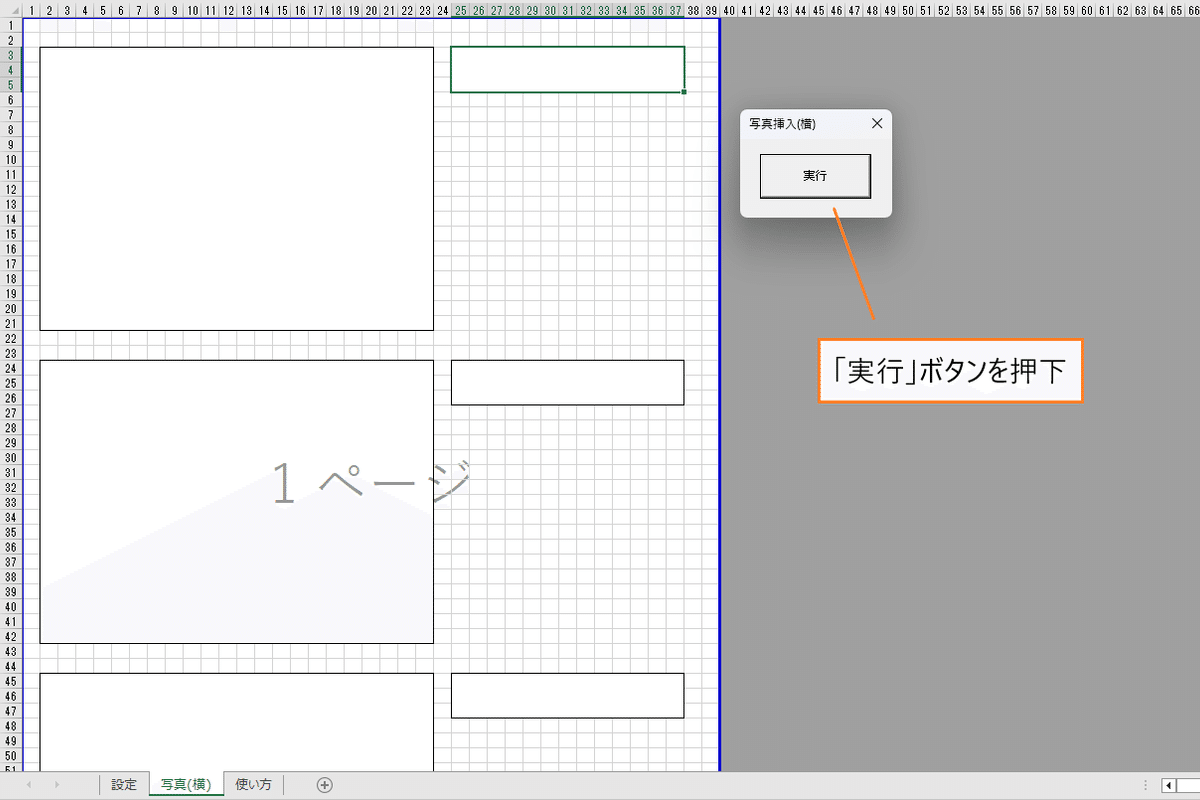
※「実行」ボタンは「写真(横)」Sheetに移動すると自動的に表示されます。
使い方はたったこれだけ。
最初は戸惑うかもしれませんが、一度扱ってみると感覚的に操作できるようになるはずです。
フォルダ内の画像をまとめて貼り付けるVBAを使って編集作業をしてみた
フォルダ内の画像をまとめて貼り付けるVBAを使って資料を作成してみました。
こんな感じ
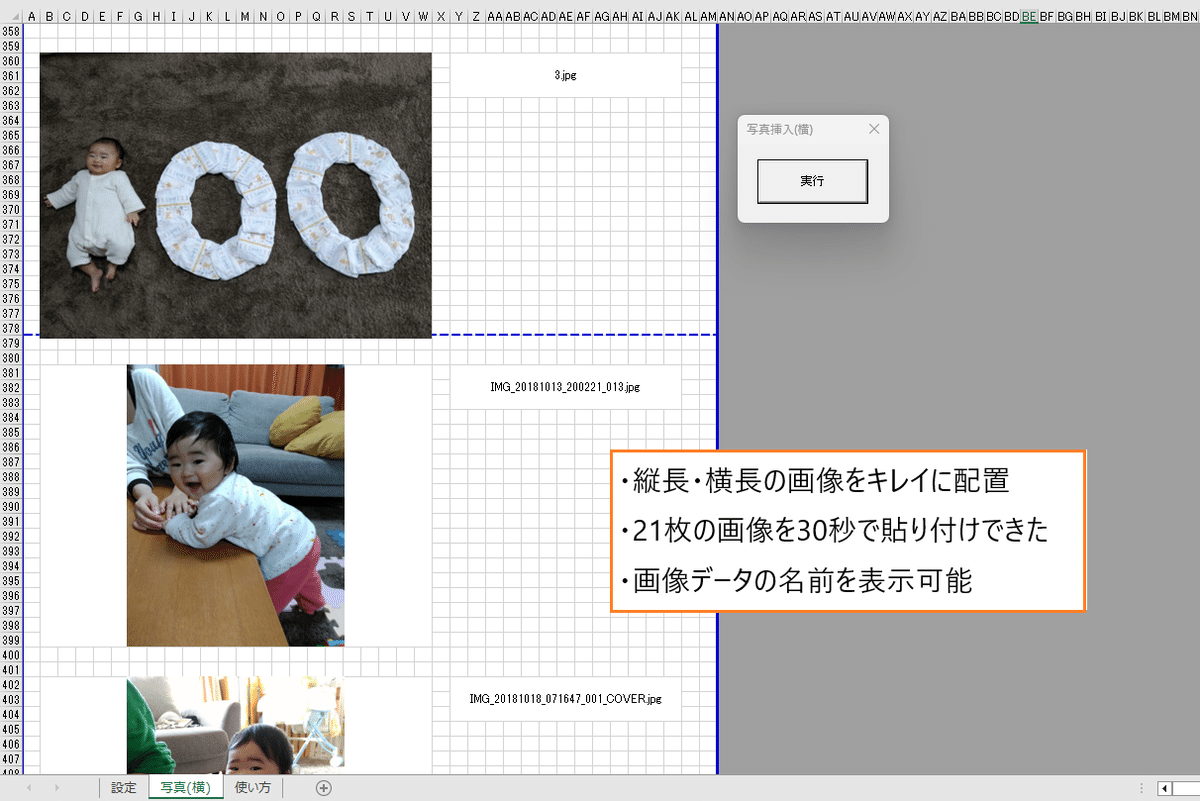
フォルダ内には21枚の画像データが保存されていましたが、10秒程度で貼り付けることができました。
画像の大きさ、配置は自動的に調整されるので特に手を加える必要はありません。
21枚分の画像データを手作業で編集するには1時間から2時間くらい必要でしたが、VBAを使えば1分以内に編集可能。
画像の大きさと配置の編集が自動化されているので作業効率がめちゃくちゃいい!!
エクセルで画像編集作業をしている方なら経験があると思いますが、
画像の大きさ、配置を揃える作業ってめちゃくちゃめんどうで手間のかかる作業
ですよね。
微調整がめちゃくちゃめんどくさい。。
そして、一枚ズレるだけで全体的に見栄えの悪い資料になってしまうのでチェックにも気を遣わなければなりません。
大量の画像データをまとめて編集するような作業はVBAの導入が絶対におすすめです。
本当に画像データの編集処理が楽になるので是非試して欲しい。
下記の記事では、
フォルダ内の画像データをまとめて貼り付けるVBAのコードを詳しく解説
しています。
VBA学習の参考材料にもなりますので気になる方は是非チェックしてみてください。
⇒ ⇒ ⇒ フォルダ内の画像データをまとめて貼り付けるVBAのコード解説
フォルダ内の画像をまとめて貼り付けるVBAのダウンロード
下記では、
フォルダ内の画像データをまとめて貼り付けるVBAをダウンロードしてすぐに利用する
ことができます。
この記事が気に入ったらチップで応援してみませんか?

